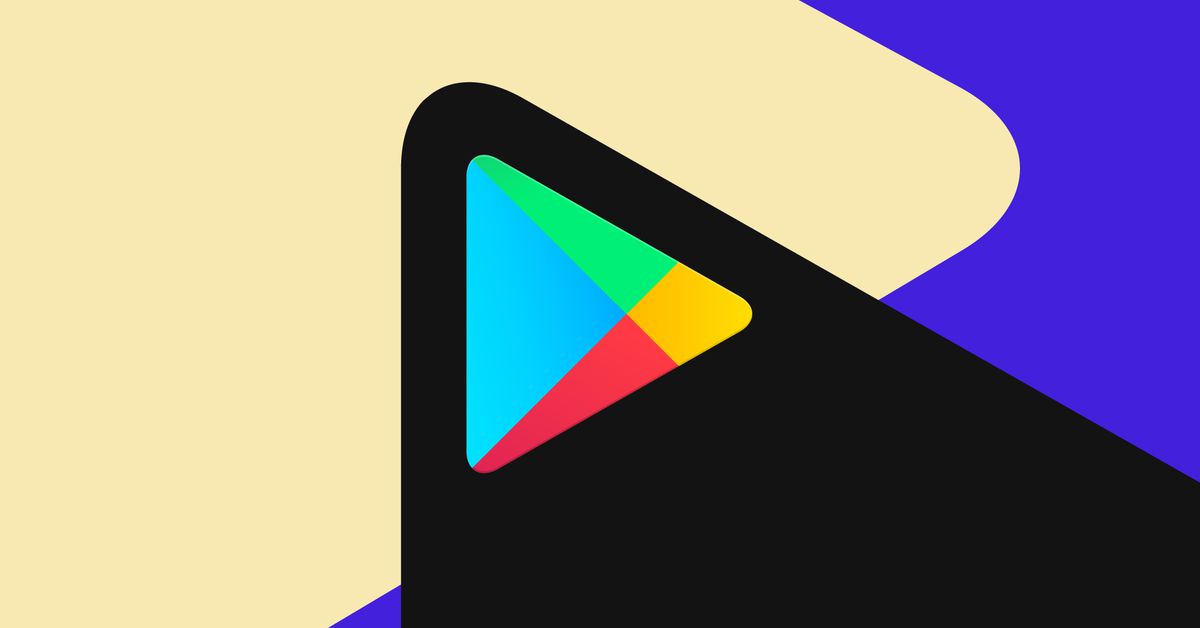CH Play (hay còn gọi là Google Play) là kho ứng dụng quen thuộc dành cho điện thoại thông minh Android. Không phải tất cả các thiết bị Android đều được cài đặt sẵn kho ứng dụng của Google. Nếu bạn muốn cài đặt kho ứng dụng này, hãy làm theo hướng dẫn tại đây.
CH Play là gì? Kho ứng dụng này đến từ đâu?
CH Play còn có tên gọi khác là Google Play, Google Play Store. Sở dĩ có tên gọi này là vì CH là viết tắt của từ “Store”. Khi thiết bị sử dụng tiếng Việt, cửa hàng sẽ hiển thị tên CH Play. Khi sử dụng tiếng Anh, thiết bị sẽ hiển thị tên gốc là Google Play/Play Store. Đây là một cửa hàng trực tuyến với đầy đủ các ứng dụng khác nhau. Đây là nơi cung cấp quyền truy cập vào nội dung trên Google Play, bao gồm các ứng dụng, sách, tạp chí, nhạc, phim và chương trình truyền hình… trên Android.
Bạn đang xem: Cách cài CH Play cho các kiểu điện thoại Android
Google Play thực ra có nguồn gốc từ ba sản phẩm riêng biệt: Android Market, Google Music và Google eBookstore. Android Market được Google công bố vào ngày 28 tháng 8 năm 2008 và chính thức ra mắt vào ngày 22 tháng 10 năm 2008. Google eBookstore được ra mắt vào ngày 6 tháng 12 năm 2010, với ba triệu sách điện tử. Đây cũng là “thư viện sách điện tử lớn nhất thế giới” vào thời điểm đó. Vào tháng 11 năm 2011, Google công bố Google Music, một nhánh của Google Play Store cung cấp dịch vụ mua nhạc.
Vào tháng 3 năm 2012, Android Market đã được đổi tên thành Google Play và vẫn giữ nguyên như vậy cho đến ngày nay. CH play này đã có trên ChromeOS vào tháng 9 năm 2016. Sau khi đổi tên, Google đã mở rộng hỗ trợ địa lý cho từng dịch vụ. Cụ thể, Play Newsstand đã được đổi tên thành Google News vào năm 2018. Play Music đã ngừng hoạt động để chuyển sang YouTube Music vào năm 2020. Play Movies & TV đã được đổi tên thành Google TV vào năm 2021.
 Cửa hàng trực tuyến Google Play cho các ứng dụng Android
Cửa hàng trực tuyến Google Play cho các ứng dụng Android
Tại sao điện thoại của bạn không có Google Play Store?
CH Play là ứng dụng mặc định trong mọi phiên bản Android. Tuy nhiên, nhiều người dùng cho biết họ không thể tìm thấy ứng dụng ở bất kỳ đâu trên thiết bị của mình. Việc “biến mất” của cửa hàng có thể do một trong những lý do sau.
Chương trình điện thoại thông minh không được đăng ký với Android
Có một số chính sách và điều kiện nhất định mà các nhà sản xuất điện thoại thông minh phải đáp ứng trước khi họ có thể hợp tác với Google. Nếu không, họ sẽ không thể nhận được hỗ trợ cho các dịch vụ CH Play trên thiết bị Android của mình.
Tuy nhiên, vì Android là hệ điều hành mã nguồn mở nên các nhà sản xuất này có thể sử dụng nó. Tuy nhiên, đối với Play Services và các dịch vụ khác của Google, họ cần phải tuân thủ các điều kiện của gã khổng lồ này. Các thiết bị Amazon Fire là một ví dụ điển hình về các thiết bị chạy Fire OS dựa trên Android. Tuy nhiên, hệ điều hành này không được Google hỗ trợ, bao gồm cả CH Play. Họ cũng phát triển App Store của riêng mình.
 Amazon Fire chạy Android nhưng không được Google hỗ trợ
Amazon Fire chạy Android nhưng không được Google hỗ trợ
Ẩn trên điện thoại thông minh
Một lý do khác khiến bạn không thể tìm thấy ứng dụng Play Store là bạn có thể đã vô tình ẩn nó. Một số hệ điều hành có các tính năng tích hợp để ẩn ứng dụng. Trong khi đó, một số hệ điều hành khác dựa vào các ứng dụng của bên thứ ba để đạt được chức năng tương tự. May mắn thay, bạn có thể kiểm tra chúng trong tùy chọn ‘Ứng dụng ẩn’. Sau đây là cách tìm ứng dụng ẩn trên Android.
Phương pháp 1: Trong App Drawer, chạm vào ba dấu chấm và chọn Hide Apps. Nếu màn hình ứng dụng ẩn trống hoặc tùy chọn Hide apps bị thiếu, điều đó có nghĩa là không có ứng dụng nào bị ẩn.
 Kiểm tra CH Play ẩn trong App Drawer
Kiểm tra CH Play ẩn trong App Drawer
Phương pháp 2: Trong Cài đặt: Nhấn vào Ứng dụng và thông báo, sau đó chọn Xem tất cả ứng dụng.
 Kiểm tra các ứng dụng ẩn trong Cài đặt
Kiểm tra các ứng dụng ẩn trong Cài đặt
Phương pháp 3: Kiểm tra lại danh tính thực sự của ứng dụng bằng cách chạm vào biểu tượng Thông tin của ứng dụng. Sau đó chọn Chi tiết ứng dụng. Từ đây, bạn có thể đọc thông tin chính thức về ứng dụng, bao gồm cả đánh giá từ những người dùng khác.
 Kiểm tra thông tin ứng dụng
Kiểm tra thông tin ứng dụng
Bạn đã di chuyển nó ra khỏi màn hình chính
Xem thêm : Apple có thể ra mắt AirTags 2 trong nửa đầu năm 2025 với chip nâng cấp
Có khả năng là bạn chỉ ẩn ứng dụng Play Store khỏi Màn hình chính chứ không phải xóa vĩnh viễn. Trên Android, các ứng dụng có thể xuất hiện ở hai nơi khác nhau cùng một lúc. Bao gồm ngăn kéo ứng dụng và Màn hình chính. Ngăn kéo ứng dụng chứa tất cả các ứng dụng được cài đặt trên thiết bị của bạn. Màn hình chính chỉ chứa các ứng dụng bạn sử dụng thường xuyên.
Nếu bạn không tìm thấy cửa hàng trên Màn hình chính, hãy mở ngăn kéo ứng dụng. Bạn có thể thực hiện việc này bằng cách vuốt lên trên Màn hình chính hoặc chạm vào biểu tượng của nó. Hình minh họa bên dưới là một ví dụ. Chạm, giữ và kéo biểu tượng Cửa hàng Samsung Play vào Màn hình chính. Nếu không được, chỉ cần chạm và giữ biểu tượng đó, sau đó chọn ‘Thêm vào Màn hình chính’.
 Di chuyển cửa hàng đến màn hình chính
Di chuyển cửa hàng đến màn hình chính
Cách tải CH Play APK cho các dòng điện thoại Android
Hầu hết các điện thoại thông minh Android đều được cài đặt sẵn Google Play. Tuy nhiên, trong trường hợp hiếm hoi khi Play Store không khả dụng hoặc không hoạt động trên điện thoại của bạn, bạn có thể tải xuống bằng cách làm theo hướng dẫn bên dưới. Lưu ý: tùy thuộc vào loại thiết bị bạn có, có thể cần phải root để cài đặt Play Store theo cách thủ công.
Cách tải CH Play APK trực tiếp trên điện thoại thông minh
Có một số phương pháp nhất định mà chúng ta có thể cài đặt Google Play nhưng tỷ lệ thành công không chắc chắn. Những phương pháp này có thể hoạt động trên một số thiết bị, nhưng không hoạt động trên những thiết bị khác. Lưu ý rằng bạn cũng cần cài đặt Google Account Manager, Google Services Framework, Google Play Service đi kèm để CH Play hoạt động bình thường.
Bước 1: Vào Settings > Apps & notifications. Chọn trình duyệt bạn đang sử dụng, Install unknown apps > Allow from this source. Thao tác này sẽ cho phép bạn tải xuống ứng dụng và phần mềm từ các trang web của bên thứ ba, cụ thể là APK. “APK” là viết tắt của Android application package, là gói được phân phối, giải nén và cài đặt trên thiết bị Android. Lưu ý, với các phiên bản Android cũ hơn (trước Oreo), bạn chỉ cần chọn Settings > Security > Unknown sources.
 Cho phép tải xuống các ứng dụng, phần mềm từ các trang web của bên thứ ba
Cho phép tải xuống các ứng dụng, phần mềm từ các trang web của bên thứ ba
Bước 2: Tìm kiếm phiên bản mới nhất của Google Play APK trong thanh tìm kiếm. Bạn có thể tải xuống phiên bản mới nhất của Play Store tại đây.
Bước 3: Sau khi tải xong, bạn click vào file vừa tải về. Click Install và hoàn tất quá trình cài đặt CH Play. Sau khi cài đặt xong, người dùng nên khởi động lại thiết bị để Play Store bắt đầu hoạt động.
 Tải xuống apk của Play Store và cài đặt nó
Tải xuống apk của Play Store và cài đặt nó
Lưu ý: Quá trình cài đặt có thể không thành công nếu người dùng tải xuống apk không tương thích với thiết bị. Hướng dẫn cài đặt ở trên dành cho các thiết bị Android đã cài đặt phiên bản ứng dụng được cấp phép.
Cách tải CH Play APK qua máy tính
Bạn cũng có thể tải xuống APK ứng dụng Play Store vào máy tính rồi sao chép sang điện thoại. Quy trình này giống như trên điện thoại. Tuy nhiên, bạn sẽ cần cài đặt ứng dụng File Manager trên điện thoại thông minh nếu nó không được cài đặt sẵn.
Bước 1: Cho phép thiết bị của bạn cài đặt ứng dụng từ các trang web của bên thứ ba không xác định. Để thực hiện việc này, hãy bật Nguồn không xác định như bạn đã làm trên thiết bị di động của mình theo phương pháp trên.
Bước 2: Tìm kiếm APK mới nhất trên trình duyệt tìm kiếm. Truy cập APK Mirror để tải xuống phiên bản APK mới nhất của CH Play.
 Tải xuống phiên bản APK mới nhất của Play Store
Tải xuống phiên bản APK mới nhất của Play Store
Bước 3: Kết nối máy tính với điện thoại thông minh Android bằng cáp USB. Sau đó, bạn sao chép APK vào thiết bị Android của mình.
Xem thêm : Địa chỉ MAC là gì? Cách kiểm tra, phân loại và tính ứng dụng
 Kết nối máy tính của bạn với điện thoại thông minh Android bằng cáp USB
Kết nối máy tính của bạn với điện thoại thông minh Android bằng cáp USB
Bước 4: Tìm APK bạn vừa sao chép bằng ứng dụng File Manager. Khởi chạy APK, chấp nhận quyền và chạm vào Install.
Sau khi cài đặt lại ứng dụng CH Play, bạn không cần phải lo lắng về việc tải xuống mọi phiên bản mới nữa. Ứng dụng Google Play sẽ tự động cập nhật khi có phiên bản mới được phát hành. Tuy nhiên, nếu bạn vẫn gặp sự cố, hãy mang điện thoại đến trung tâm kỹ thuật để kiểm tra.
Cách cập nhật CH Play
Sau khi tải xuống và cài đặt CH Play, hãy kiểm tra và cập nhật lên phiên bản mới nhất cho nó. Sau đây là cách cập nhật lên phiên bản mới nhất của Google Play Store nếu nó đã được cài đặt trên thiết bị của bạn.
Bước 1: Mở Cửa hàng Google Play. Chạm vào ảnh hồ sơ của bạn ở góc trên bên phải và chạm vào Cài đặt.
Bước 2: Nhấn vào menu Giới thiệu > Cập nhật Cửa hàng Play.
Bước 3: Nếu Cửa hàng Play của bạn cần cập nhật, bạn sẽ nhận được một bản cập nhật. Vào thời điểm đó, hãy xác nhận để tiếp tục cập nhật nếu có. Nếu không, bạn sẽ nhận được thông báo rằng Cửa hàng Play của bạn đã được cập nhật.
 Cập nhật Google Play
Cập nhật Google Play
Cho dù phiên bản CH Play của bạn đã được tải xuống hay có sẵn, cửa hàng ứng dụng sẽ tự động cập nhật. Nói chung, cửa hàng ứng dụng này cần được cập nhật mọi lúc vì nó cập nhật ở chế độ nền.
Cách khắc phục sự cố CH Play không hoạt động
Google Services Framework là một dịch vụ kết nối quan trọng trong hệ sinh thái Google. Nó cho phép Play Store giao tiếp với các ứng dụng khác trên thiết bị của bạn, hỗ trợ cập nhật ứng dụng tự động, v.v. Nếu các chức năng này ngừng hoạt động hoặc bạn gặp phải các sự cố khác, lỗi có thể là do Google Services Framework. Trong trường hợp như vậy, bạn nên xóa bộ nhớ đệm của cả Play Store và Google Services Framework. Để thực hiện việc này, hãy làm theo các bước sau:
Bước 1: Mở ứng dụng Cài đặt > tùy chọn Ứng dụng & thông báo (hoặc Ứng dụng, tùy thuộc vào kiểu điện thoại thông minh).
Bước 2: Nhấp vào nút Xem tất cả ứng dụng (hoặc nhấp vào Tất cả).
Bước 3: Cuộn xuống Play Store, chọn ứng dụng này.
Bước 4: Nhấn vào Lưu trữ & bộ nhớ đệm. Nhấn vào Xóa bộ nhớ đệm.
 Sửa lỗi Play Store không hoạt động
Sửa lỗi Play Store không hoạt động
Sau đó, hãy làm theo các bước tương tự đối với Dịch vụ Google Play. Thao tác này sẽ khắc phục hầu hết các sự cố bạn gặp phải với Cửa hàng Play.
Hy vọng những mẹo hữu ích trên sẽ giúp bạn tải Play Store thành công. Để khám phá thêm những thông tin hữu ích khác về CH Play, hãy truy cập các bài viết bên dưới.
Nguồn: https://tuyengiaothudo.vn
Danh mục: Thủ thuật